极速PE官网 > 帮助中心 >
win7电脑安装pdf虚拟打印机,小编告诉你安装方法
作者:pe系统 2017-11-03
摘要:现如今办公设备中必不可缺少就是打印机设备了,有时候Word不能直接将文档内容另存为PDF.有什么好的办法可以解决呢?可以在Win7系统中电脑,就可以将在Word转化成PDF了.下面小编分享给大家win7系统电脑win7的详细教程.....
PDF虚拟打印机是我们经常需要使用到的一款办公软件,我们主要应用PDF虚拟打印机实现将其他格式文档转换为PDF格式的文档进行保存。如果我们想要在win7系统里使用PDF虚拟打印机打印文件,怎么使用?win7如何使用PDF虚拟打印机打印文件?来看看小编的教程便知了。
PDF打印机是一款pdf虚拟打印机,能模拟实现打印机的功能,打印文件,能将doc, txt, ppt,等文件通过打印的方式转换成PDF文件,而如果想要使用pdf虚拟打印机的话,就先要在win7系统上面进行添加安装,那么win7怎么添加pdf打印机呢,下面跟大家分享一下win7添加pdf虚拟打印机的方法的方法
win7电脑安装pdf虚拟打印机
点击“开始”,选择“设备和打印机”。
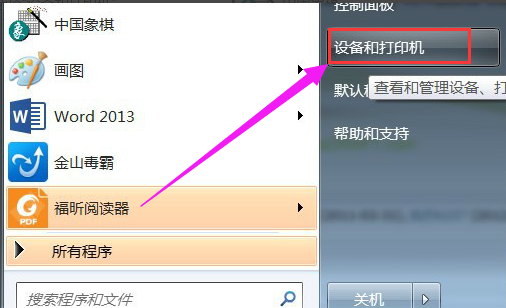
虚拟打印机系统软件图解1
点击“添加打印机”。
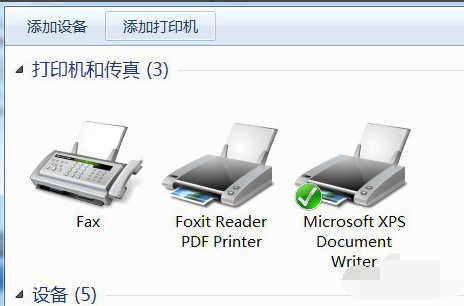
安装pdf系统软件图解2
选择“添加本地打印机”。
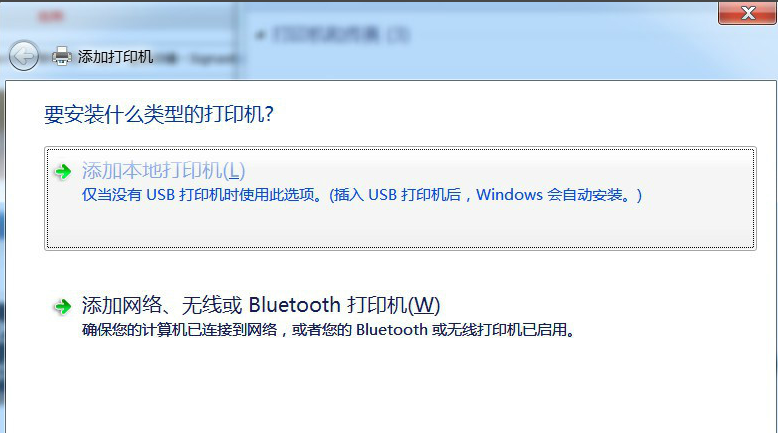
电脑系统软件图解3
在“使用现有的端口”选择“file:(打印到文件)”
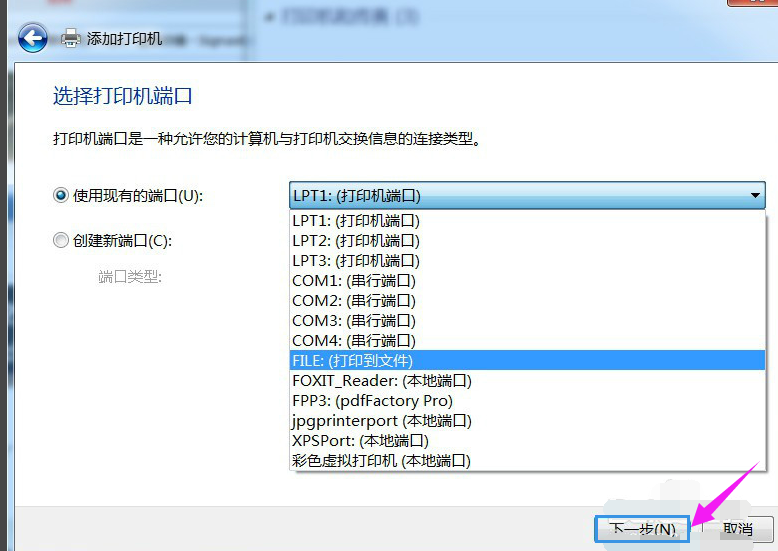
虚拟打印机系统软件图解4
厂商选“generic”。
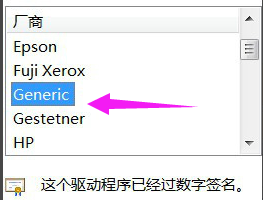
安装pdf系统软件图解5
设备选“MS Publisher imagesetter”。
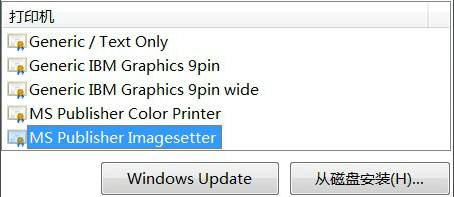
安装pdf系统软件图解6
点击“下一步”
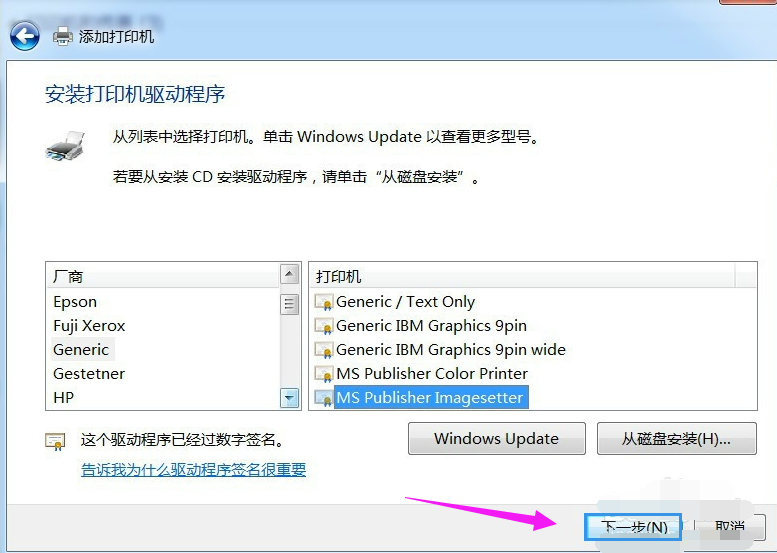
安装pdf系统软件图解7
键入打印机名称可为:“彩色虚拟打印机”、“PDF彩色虚拟打印机”
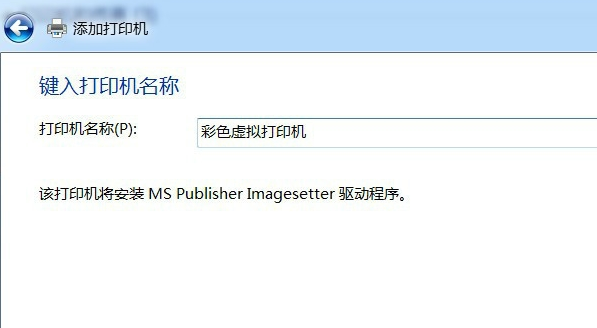
win7系统软件图解8
根据自身需要选择是否“共享”选项。
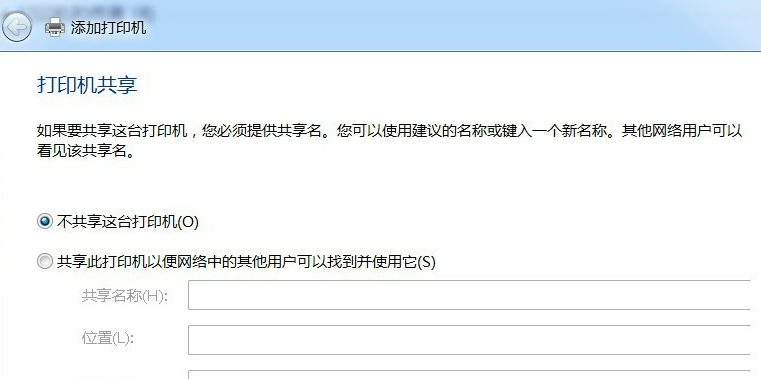
安装pdf系统软件图解9
选择是否“设为默认打印机”后,点击“完成”。
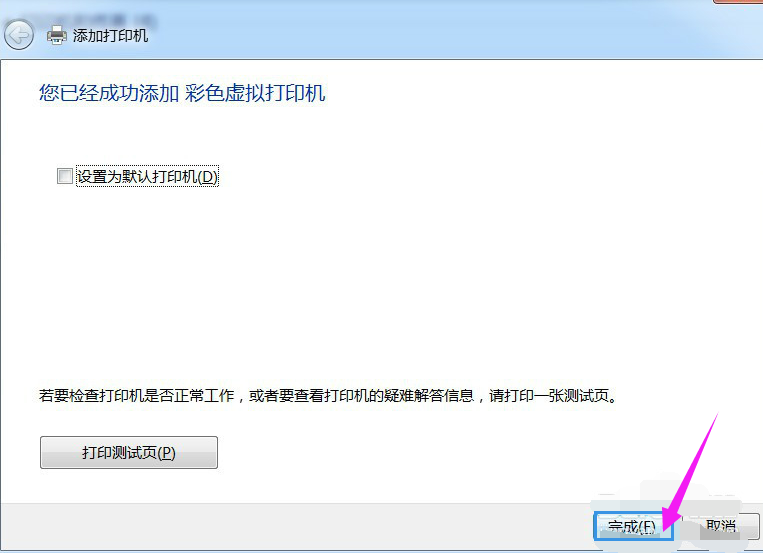
电脑系统软件图解10
查看“设备和打印机”,已经添加了一个“彩色虚拟打印机”。
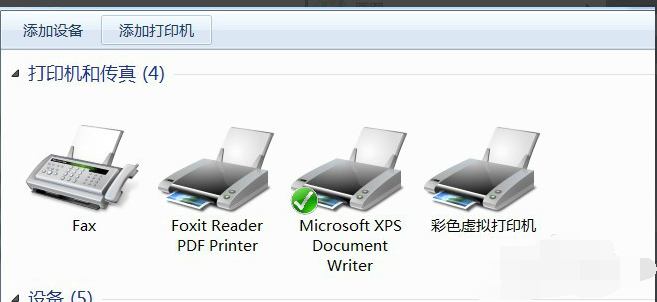
虚拟打印机系统软件图解11
打印过程中需要键入“输出文件名”,然后点“确定”。很快,将Word打印成PDF获得了成功。

win7系统软件图解12
以上就是win7电脑安装pdf虚拟打印机的方法了。
